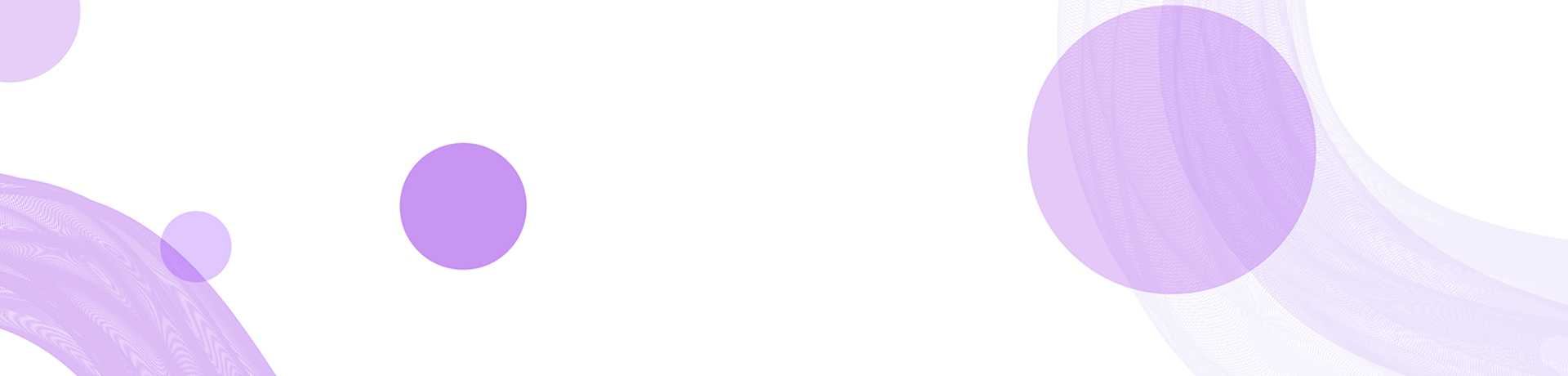如何登录路由器设置页面:一步一步教你设置家
现代家庭网络的稳定性和安全性依赖于路由器的正确设置。很多家庭用户在购买新路由器后,常常不知道该如何登录路由器的设置页面。登录路由器设置页面是配置网络、调整设置、解决网络问题的重要一步。本文将为您详细介绍如何登录路由器设置页面,以及在这个过程中可能遇到的一些问题和解决方法。
一、了解路由器的基本知识
在深入登录路由器设置页面之前,我们首先来了解一下路由器的基本知识。路由器是一种网络设备,主要负责在不同网络之间转发数据和信息。家庭用户通常通过路由器连接互联网,并在多个设备之间共享网络。
路由器设置页面是一个基于Web的界面,用户可通过浏览器访问。在这里,您可以进行各种操作,如更改Wi-Fi密码、设置访客网络、更新固件、调整网络安全设置等。
二、登录路由器设置页面的步骤
登录路由器设置页面的步骤并不是很复杂,但由于路由器品牌和型号不同,具体的操作可能会有些差异。以下是一般的步骤:
- 连接路由器:首先,确保您的计算机或移动设备已经连接到路由器的网络。可以通过Wi-Fi连接或使用以太网线直接连接。
- 获取路由器的IP地址:在浏览器的地址栏中输入路由器的默认IP地址。常见的默认地址包括192.168.1.1、192.168.0.1、或10.0.0.1等。可以在路由器底部的标签上找到。
- 输入登录凭据:路由器的设置页面通常会要求您输入用户名和密码。默认为admin/admin或admin/password。非常重要的是,尽快更改这两个默认值,以保证网络的安全。
- 进入设置页面:输入正确的信息后,您将被导向路由器的设置页面。在这里,您可以看到各种选项和设置。
三、常见问题及解决方法
在登录路由器的过程中,用户可能会遇到一些常见问题。以下是一些您可能会遇到的问题,以及它们的解决方法:
忘记路由器的登录密码
如果您忘记了路由器的登录密码,不必担心。大多数路由器都可以通过重置来恢复出厂设置。但请注意,这将清除所有您自定义的设置,包括Wi-Fi名称和密码。
要重置路由器,请找到设备上的重置按钮,通常需要用针状物体按住该按钮约10秒。路由器的指示灯通常会闪烁,表示重置成功。然后,您可以使用出厂默认的用户名和密码进行登录。
重置后,您需要重新配置路由器,包括设置新的Wi-Fi密码、网络名称以及任何其他自定义设置。为了防止将来再次忘记密码,建议使用密码管理器保存这些信息。
无法访问路由器的设置页面
如果您输入正确的IP地址和凭证,但无法访问路由器的设置页面,可能有几个原因。
- 连接确保您的设备确实连接到路由器的网络。有时,您可能连接到了邻居的网络,或者Wi-Fi信号不稳定。
- IP地址错误:确认您输入的IP地址是正确的。可以通过在命令提示符(Windows)或终端(Mac)中输入“ipconfig”或“ifconfig”命令找到您路由器的IP地址。
- 防火墙设置:有时,电脑或浏览器的安全设置可能阻止访问路由器的设置页面。尝试禁用临时的防火墙或使用不同的浏览器。
路由器设置页面显示错误
在尝试访问路由器设置页面时,您可能会遇到某些错误或者无法正常加载页面。
首先,清理浏览器缓存和Cookies,有时旧的缓存可能会导致加载问题。其次,检查路由器是否正常工作,重启你的路由器以排除临时性的问题。您可以拔掉电源约10秒钟,然后重新插入。
如果问题仍然存在,可以尝试在私有浏览模式下打开浏览器,这有助于减少页面错误的可能性。此外,确保您的网络连接稳定,避免在信号弱的地方进行访问。
如何更改路由器的基本设置
在成功登录设置页面后,您可以根据需要对路由器进行配置。这包括更改Wi-Fi名称、密码、防火墙设置、设备管理等。
通常,设置页面会有明显的类别供选择。要更改Wi-Fi名称和密码,找到“无线设置”或“Wi-Fi设置”的选项。在这里,您可以设定一个独特的网络名称(SSID)和复杂的密码,建议使用至少8个字符,包含字母、数字和特殊字符。
此外,您还可以检查网络安全设置,确保使用WPA2或WPA3加密,这将保证无线网络的安全性。定期更新路由器的固件也很重要,这样可以修复漏洞,增强网络的安全性和性能。
在完成所有设置后,务必保存更改,以确保新配置生效。您可能需要重新连接Wi-Fi网络以使用新的名称和密码。
总结
登录路由器设置页面是配置和管理家庭网络的重要步骤。通过了解路由器的基本知识以及登录的步骤,您可以轻松进入设置页面,如果遇到问题也有针对性的解决办法。保持网络设置的安全和稳定是确保良好上网体验的关键。
希望本篇文章能够帮助您顺利登录路由器设置页面,并进行适当的配置。如果您还有其它疑问或者遇到问题,欢迎随时寻求帮助!